Co je MediaGet2?
MediaGet2 je kvalifikována jako potenciálně nežádoucí program (PUP). Může se dostat do vašeho počítače přes softwarových balíčků a byste ji tam ani nevšimnete. To není škodlivý počítačový virus, takže to nebude přímo poškodit váš počítač. Však to provede některé nechtěné změny do vašeho prohlížeče a může zabránit ve změně je zpět. To je inzerována jako aplikace, která může pomoci rychle stahovat torrent soubory, ale bude to více nepříjemné, než k užitku. To bude přesměrovat váš prohlížeč, válečkový dopravník všude jít a jen narušit vaše prohlížení obecně. To by mohlo dokonce vás vystavit nebezpečný obsah, který by mohl vést k napadení malwarem. Doporučujeme že odinstalovat MediaGet2.
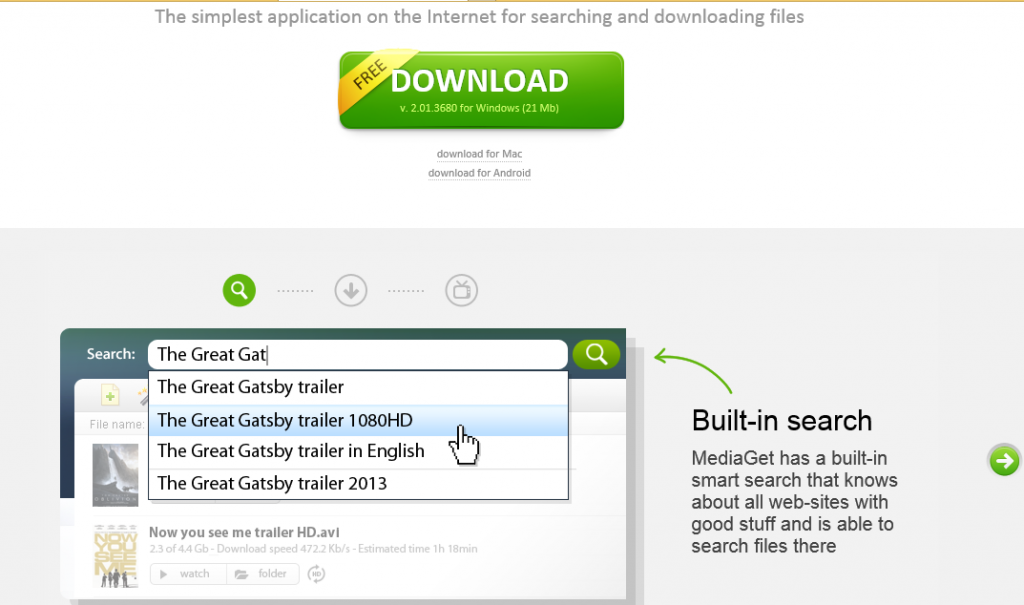
Proč by měla odstranit MediaGet2?
Pokud jste nenainstalovali MediaGet2 sami, znamená to, že vstoupil počítače záludně, přes svobodného softwaru. PUP jako MediaGet2 jsou připojeny k freeware jako volitelné položky, ale pokud používáte výchozí nastavení, instalace automaticky a bez vašeho vědomí. Proto je třeba věnovat pozornost procesu instalace a použít pokročilé nastavení. Tato nastavení vám umožní vidět a odznačit všechny přidané položky a můžete pokračovat v instalaci freeware bez obav o mláďata. To trvá jen několik sekund a ve skutečnosti ušetříte čas později když není nutné odstranit MediaGet2 a dalších mláďat.
MediaGet2 mohl přesměrovat váš prohlížeč (Internet Explorer, Google Chrome a Mozilla Firefox) a změnit své „nastavení. Údajně homepage, nové karty a vyhledávač bude změněn na yandex.ru, což je ruská prohlížeč únosce. Prohlížeč únosce způsobit náhodné přesměrování na sponzorované webové stránky a generovat provoz. Nejsou užitečné pro uživatele, oni mohou dokonce vás vystavit nebezpečný obsah a můžete skončit stahování škodlivého softwaru do vašeho počítače. MediaGet2 mohou také vložit reklamy, všude, kam jít. Budete začít vidět Skvělé nabídky a kupóny, které ve skutečnosti neexistují. Jako prohlížeč únosce způsobil přesměrování, reklamy slouží také ke generování provozu. Doporučujeme vyhnout se všechny podivné hledání výsledky poskytované yandex.ru a ignorovat všechny reklamy generované MediaGet2. Můžete nikdy nevíte, kde skončí a Vy mohl dokonce vedla k pochybné domény. To by mohlo vést k počítačové viry. Doporučujeme vám k ukončení MediaGet2.
odstranění MediaGet2
Na konci záleží na vás Pokud chcete odstranit MediaGet2 nebo si ji na vašem počítači. To není škodlivý počítačový virus, takže MediaGet2 odstranění není nutné. Ale stále důrazně doporučujeme odstranit MediaGet2. Existují dva způsoby, v nichž lze z počítače odinstalovat MediaGet2. Můžete použít anti-malware software a to se zbavit MediaGet2 plně. Pokud nemáte takový program na vašem počítači, budete muset najít a vymazat MediaGet2 souvisejících aplikací. Jak eliminovat MediaGet2 bude pokyny níže.
Offers
Stáhnout nástroj pro odstraněníto scan for MediaGet2Use our recommended removal tool to scan for MediaGet2. Trial version of provides detection of computer threats like MediaGet2 and assists in its removal for FREE. You can delete detected registry entries, files and processes yourself or purchase a full version.
More information about SpyWarrior and Uninstall Instructions. Please review SpyWarrior EULA and Privacy Policy. SpyWarrior scanner is free. If it detects a malware, purchase its full version to remove it.

WiperSoft prošli detaily WiperSoft je bezpečnostní nástroj, který poskytuje zabezpečení před potenciálními hrozbami v reálném čase. Dnes mnoho uživatelů mají tendenci svobodného soft ...
Stáhnout|více


Je MacKeeper virus?MacKeeper není virus, ani je to podvod. Sice existují různé názory o programu na internetu, spousta lidí, kteří tak notoricky nenávidí program nikdy nepoužíval a jsou je ...
Stáhnout|více


Tvůrci MalwareBytes anti-malware nebyly sice v tomto podnikání na dlouhou dobu, dělají si to s jejich nadšení přístupem. Statistika z takových webových stránek jako CNET ukazuje, že tento ...
Stáhnout|více
Quick Menu
krok 1. Odinstalujte MediaGet2 a související programy.
Odstranit MediaGet2 ze Windows 8
Klepněte pravým tlačítkem v levém dolním rohu obrazovky. Jakmile objeví Menu rychlý přístup, zvolit vybrat ovládací Panel programy a funkce a vyberte odinstalovat software.


Z Windows 7 odinstalovat MediaGet2
Klepněte na tlačítko Start → Control Panel → Programs and Features → Uninstall a program.


Odstranit MediaGet2 ze systému Windows XP
Klepněte na tlačítko Start → Settings → Control Panel. Vyhledejte a klepněte na tlačítko → Add or Remove Programs.


Odstranit MediaGet2 z Mac OS X
Klepněte na tlačítko Go tlačítko v horní levé části obrazovky a vyberte aplikace. Vyberte složku aplikace a Hledat MediaGet2 nebo jiný software pro podezřelé. Nyní klikněte pravým tlačítkem myši na každé takové položky a vyberte možnost přesunout do koše, a pak klepněte na ikonu koše a vyberte vyprázdnit koš.


krok 2. Odstranit MediaGet2 z vašeho prohlížeče
Ukončit nežádoucí rozšíření z aplikace Internet Explorer
- Klepněte na ikonu ozubeného kola a jít na spravovat doplňky.


- Vyberte panely nástrojů a rozšíření a eliminovat všechny podezřelé položky (s výjimkou Microsoft, Yahoo, Google, Oracle nebo Adobe)


- Ponechejte okno.
Změnit domovskou stránku aplikace Internet Explorer, pokud byl pozměněn virem:
- Klepněte na ikonu ozubeného kola (menu) v pravém horním rohu vašeho prohlížeče a klepněte na příkaz Možnosti Internetu.


- V obecné kartu odstranit škodlivé adresy URL a zadejte název vhodné domény. Klepněte na tlačítko použít uložte změny.


Váš prohlížeč nastavit tak
- Klepněte na ikonu ozubeného kola a přesunout na Možnosti Internetu.


- Otevřete kartu Upřesnit a stiskněte tlačítko obnovit


- Zvolte Odstranit osobní nastavení a vyberte obnovit jeden víc času.


- Klepněte na tlačítko Zavřít a nechat váš prohlížeč.


- Pokud jste nebyli schopni obnovit vašeho prohlížeče, používají renomované anti-malware a prohledat celý počítač s ním.
Smazat MediaGet2 z Google Chrome
- Přístup k menu (pravém horním rohu okna) a vyberte nastavení.


- Vyberte rozšíření.


- Eliminovat podezřelé rozšíření ze seznamu klepnutím na tlačítko koše vedle nich.


- Pokud si nejste jisti, které přípony odstranit, můžete je dočasně zakázat.


Obnovit domovskou stránku a výchozí vyhledávač Google Chrome, pokud byl únosce virem
- Stiskněte tlačítko na ikonu nabídky a klepněte na tlačítko nastavení.


- Podívejte se na "Otevření konkrétní stránku" nebo "Nastavit stránky" pod "k zakládání" možnost a klepněte na nastavení stránky.


- V jiném okně Odstranit škodlivý vyhledávací stránky a zadejte ten, který chcete použít jako domovskou stránku.


- V části hledání vyberte spravovat vyhledávače. Když ve vyhledávačích..., odeberte škodlivý hledání webů. Doporučujeme nechávat jen Google, nebo vaše upřednostňované Vyhledávací název.




Váš prohlížeč nastavit tak
- Pokud prohlížeč stále nefunguje požadovaným způsobem, můžete obnovit jeho nastavení.
- Otevřete menu a přejděte na nastavení.


- Stiskněte tlačítko Reset na konci stránky.


- Klepnutím na tlačítko Obnovit ještě jednou v poli potvrzení.


- Pokud nemůžete obnovit nastavení, koupit legitimní anti-malware a prohledání počítače.
Odstranit MediaGet2 z Mozilla Firefox
- V pravém horním rohu obrazovky stiskněte menu a zvolte doplňky (nebo klepněte na tlačítko Ctrl + Shift + A současně).


- Přesunout do seznamu rozšíření a doplňky a odinstalovat všechny podezřelé a neznámé položky.


Změnit domovskou stránku Mozilla Firefox, pokud byl pozměněn virem:
- Klepněte v nabídce (pravém horním rohu), vyberte možnosti.


- Na kartě Obecné odstranit škodlivé adresy URL a zadejte vhodnější webové stránky nebo klepněte na tlačítko Obnovit výchozí.


- Klepnutím na tlačítko OK uložte změny.
Váš prohlížeč nastavit tak
- Otevřete nabídku a klepněte na tlačítko Nápověda.


- Vyberte informace o odstraňování potíží.


- Tisk aktualizace Firefoxu.


- V dialogovém okně potvrzení klepněte na tlačítko Aktualizovat Firefox ještě jednou.


- Pokud nejste schopni obnovit Mozilla Firefox, Prohledejte celý počítač s důvěryhodné anti-malware.
Odinstalovat MediaGet2 ze Safari (Mac OS X)
- Přístup k menu.
- Vyberte předvolby.


- Přejděte na kartu rozšíření.


- Klepněte na tlačítko Odinstalovat vedle nežádoucích MediaGet2 a zbavit se všech ostatních neznámých položek stejně. Pokud si nejste jisti, zda je rozšíření spolehlivé, nebo ne, jednoduše zrušte zaškrtnutí políčka Povolit pro dočasně zakázat.
- Restartujte Safari.
Váš prohlížeč nastavit tak
- Klepněte na ikonu nabídky a zvolte Obnovit Safari.


- Vyberte možnosti, které chcete obnovit (často všechny z nich jsou vybrána) a stiskněte tlačítko Reset.


- Pokud nemůžete obnovit prohlížeč, prohledejte celou PC s autentickou malware odebrání softwaru.
Site Disclaimer
2-remove-virus.com is not sponsored, owned, affiliated, or linked to malware developers or distributors that are referenced in this article. The article does not promote or endorse any type of malware. We aim at providing useful information that will help computer users to detect and eliminate the unwanted malicious programs from their computers. This can be done manually by following the instructions presented in the article or automatically by implementing the suggested anti-malware tools.
The article is only meant to be used for educational purposes. If you follow the instructions given in the article, you agree to be contracted by the disclaimer. We do not guarantee that the artcile will present you with a solution that removes the malign threats completely. Malware changes constantly, which is why, in some cases, it may be difficult to clean the computer fully by using only the manual removal instructions.
